Chức năng
Cho phép khai báo thông tin tài sản khi đơn vị có tài sản đưa vào sử dụng.
➢ Trường hợp đơn vị không trích khấu hao, màn hình danh sách hiển thị:
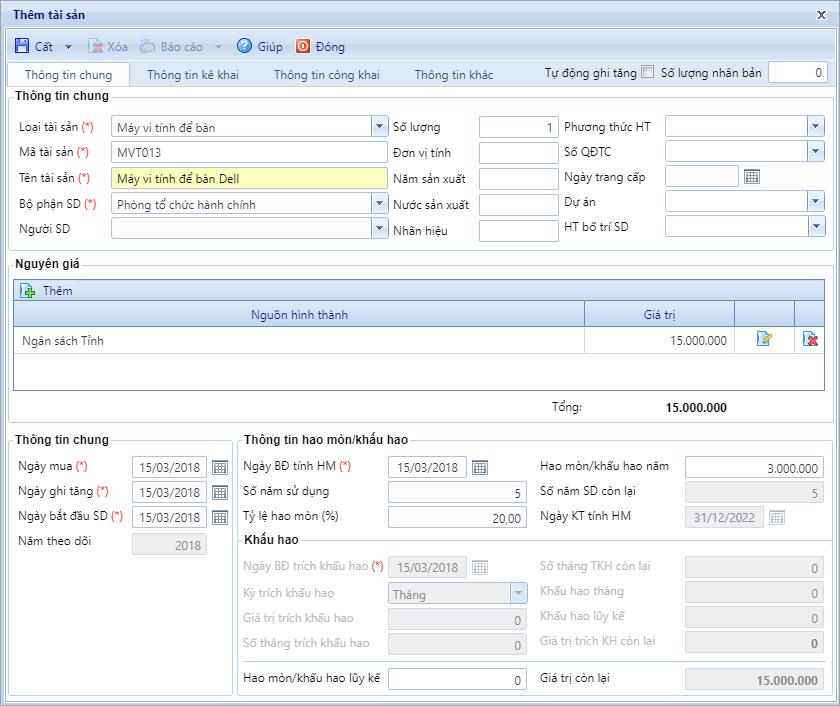
➢ Trường hợp đơn vị chỉ tính hao mòn màn hình danh sách hiển thị:
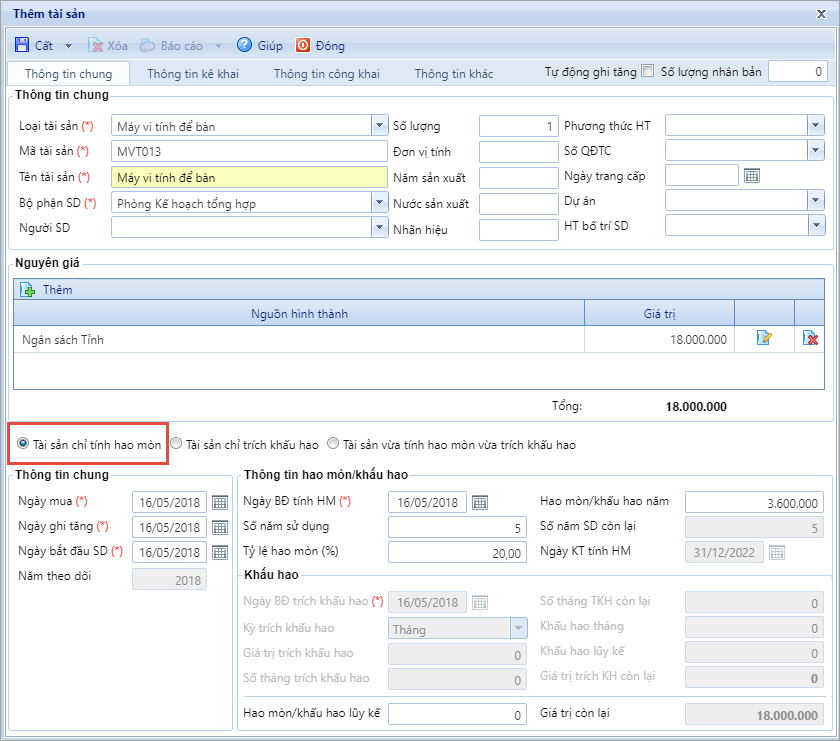
➢ Trường hợp đơn vị chỉ trích khấu hao, màn hình danh sách hiển thị:
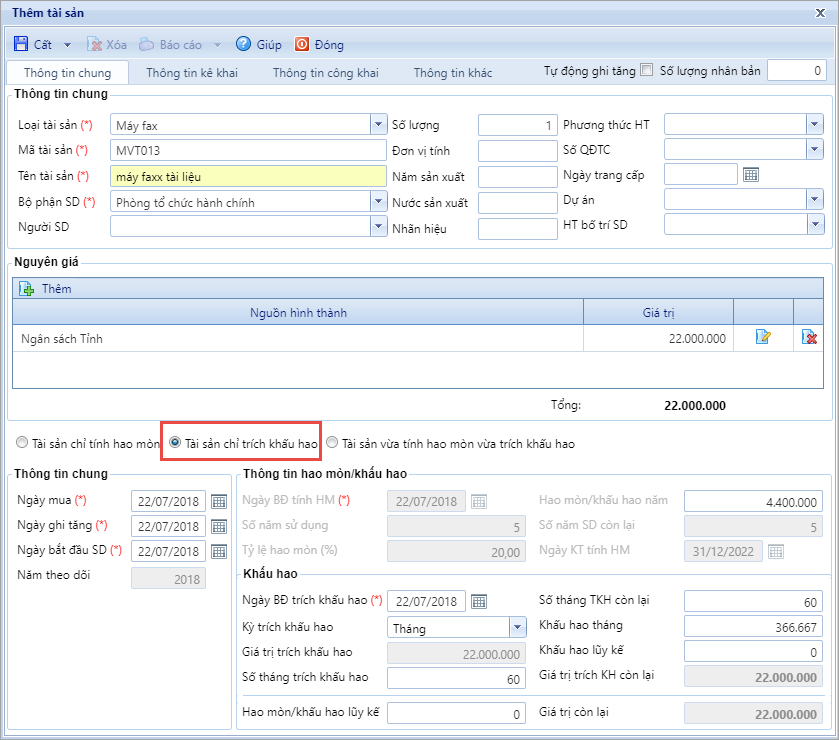
➢ Trường hợp đơn vị vừa tính hao mòn vừa trích khấu hao, màn hình danh sách hiển thị:
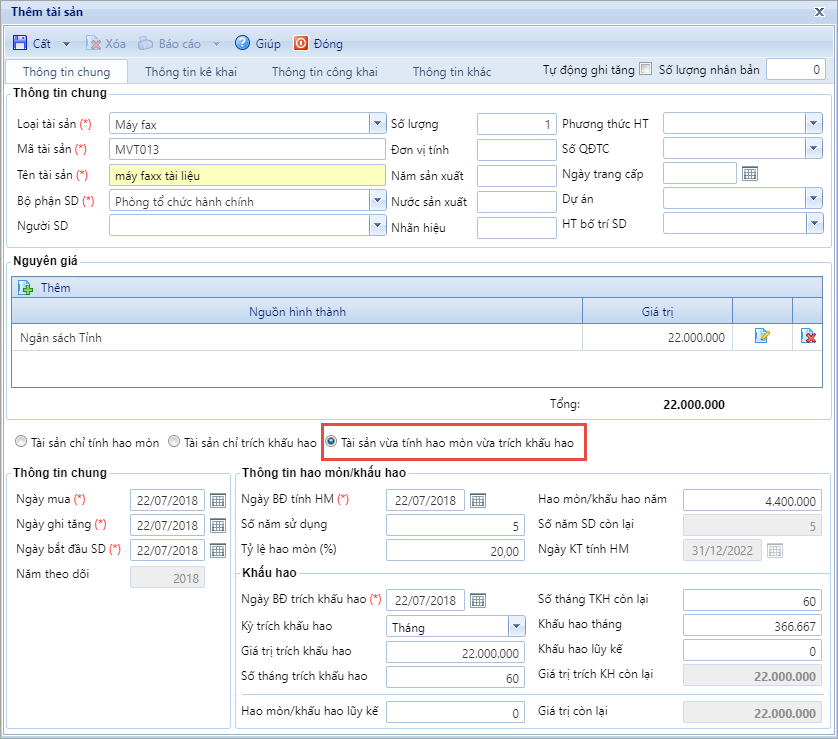
Thông tin chi tiết trên hộp thoại
Mã tài sản |
Nhập mã tài sản đơn vị muốn theo dõi |
Loại tài sản |
Chọn loại tài sản tương ứng trong danh sách |
Bộ phận SD |
Chọn bộ phận sử dụng tài sản |
Số lượng |
Nhập số lượng tài sản đưa về đơn vị |
Phương thức HT |
Chọn phương thức hình thành: mua sắm, xây mới hay nhận bằng hiện vật, nếu chọn phương thức hình thành là mua sắm, tài sản sẽ được lên báo cáo công khai kết quả mua sắm TSNN |
Ngày mua |
Nhập thông tin ngày mua tài sản |
Ngày ghi tăng |
Nhập thông tin ngày ghi tăng tài sản |
Ngày bắt đầu sử dụng |
Nhập thông tin ngày bắt đầu sử dụng |
Ngày tính hao mòn |
Nhập ngày bắt đầu tính hao mòn |
Nguyên giá |
Nhập thông tin nguyên giá của tài sản chi tiết theo từng nguồn hình thành tương ứng |
Thông tin công khai |
Nhập các thông tin nhằm lên báo cáo công khai tài sản gửi đơn vị cấp trên |
Mô tả |
Mô tả đặc điểm tài sản như: quy cách, chất liệu, chủng loại |
Mục đích |
Nhập mục đích sử dụng tài sản tại đơn vị |
Tự động ghi tăng |
Tùy chọn cho phép ghi tăng tài sản ngay sau khi lưu thông tin khai báo tài sản |
Số lượng nhân bản |
Nhập số lượng tài sản muốn thêm mới với thông tin giống tài sản hiện thời |
Thông tin khấu hao |
- Nếu đơn vị có nhu cầu khai báo thông tin khấu hao của tài sản, vào Hệ thống\Tùy chọn\Tùy chọn mặc định, tích chọn sử dụng Tính khấu hao - Đơn vị chỉ trích khấu hao: Tích chọn vào check box "Tài sản chỉ trích khấu hao" - Đơn vị vừa tính hao mòn vừa trích khấu hao: tích chọn vào Thông tin khấu hao |
Cách thao tác
❖Thêm mới tài sản
- Trên màn hình danh sách, kích chuột vào biểu tượng ![]() trên thanh công cụ, hoặc nhấn chuột phải chọn Thêm
trên thanh công cụ, hoặc nhấn chuột phải chọn Thêm
•Tại trang Thông tin chung\Thông tin chung
oNhập các thông tin bắt buộc: Mã tài sản, Tên tài sản, Bộ phận sử dụng
oNhập các thông tin Số lượng, Đơn vị tính, Ngày sản xuất, Nước sản xuất, ... (nếu có)
•Tại trang Thông tin chung\Thông tin hao mòn
oNhập các thông tin bắt buộc: Ngày mua, Ngày bắt đầu sử dụng, Ngày tính hao mòn, Số năm sử dụng, Tỉ lệ hao mòn, Giá trị tính hao mòn, Hao mòn năm, Hao mòn lũy kế của tài sản
oNhập các thông tin khác (nếu có)
•Tại trang Thông tin chung\Thông tin khấu hao
oTích chọn vào mục Thông tin khấu hao nếu tài sản được trích khấu hao theo kỳ
oNhập các thông tin về khấu hao của tài sản
oĐơn vị chỉ trích khấu hao: Tích chọn check box "Tài sản chỉ trích khấu hao"
•Tại trang Thông tin chung\Nguyên giá
oNhập thông tin giá trị của tài sản chi tiết theo từng nguồn. (VD: nguồn Ngân sách TW, Ngân sách Tỉnh, ...)
oNhấn nút Thêm để thêm dòng nguyên giá mới
•Tại trang Thông tin Công khai
oNhập thông tin Mô tả và Mục đích sử dụng
•Tại trang Thông tin Kê khai
oNhập các thông tin kê khai tương ứng với các tài sản: Nhà, Đất, Ô tô và Tài sản trên 500 triệu đồng
oCác thông tin này được nhập để lên báo cáo kê khai 01-ĐK/TSNN, 02-ĐK/TSNN, 03-ĐK/TSNN, 01-DM/TSNN, 02-DM/TSNN, 03-DM/TSNN
- Nhấn nút Cất chọn Cất và Thêm để lưu tài sản vừa nhập đồng thời có thể thêm ngay tài sản khác, hoặc chọn Cất và Đóng để lưu tài sản và đóng hộp thoại Thêm tài sản
❖Sửa tài sản
- Để sửa thông tin chi tiết của tài sản, trên danh sách chọn tài sản cần sửa, sau đó kích chuột vào biểu tượng ![]() trên thanh công cụ hoặc nhấn chuột phải chọn Sửa
trên thanh công cụ hoặc nhấn chuột phải chọn Sửa
- Tại màn hình Sửa tài sản, thay đổi các thông tin tài sản cần sửa
- Chọn Cất và Thêm hoặc Cất và Đóng
❖Xóa tài sản
- Khi đơn vị không có nhu cầu theo dõi tài sản, trên danh sách chọn tài sản cần xóa, sau đó kích chuột vào biểu tượng ![]() hoặc nhấn chuột phải chọn Xóa
hoặc nhấn chuột phải chọn Xóa
- Xác nhận yêu cầu xóa tài sản trên hộp thoại thông báo.
- Khi xóa các tài sản đã có phát sinh chứng từ liên quan hoặc đã có phát sinh gửi nhận báo cáo, phần mềm sẽ có cảnh báo, đồng thời cho phép NSD xem được các phát sinh liên quan của tài sản
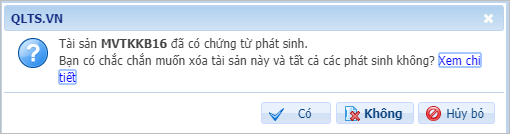
Để xóa tài sản, nhấn Có. Nếu không muốn xóa tài sản đã chọn, nhấn Không. Để hủy toàn bộ lệnh xóa tài sản (trong trường hợp xóa nhiều tài sản cùng một lúc), nhấn Hủy bỏ hoặc nút ![]() để đóng câu thông báo.
để đóng câu thông báo.
Với các tài sản đã phát sinh chứng từ như Ghi tăng, Đánh giá lại, Thay đổi thông tin, ... thì sẽ không được sửa lại các thông tin về giá trị và thông tin kê khai của tài sản.